今天windows7之家小编要给大家带来的就是雨林木风win7光盘64位安装教程啦,大家肯定都对雨林木风win764位的安装方法非常好奇吧?既然大家都想要尝试雨林木风win764位系统,那就一起来看看下面这篇雨林木风win7光盘64位安装教程吧!
最近小编我在网上看到有好多的粉丝小伙伴留言询问小编我关于雨林木风win7光盘64位的方法,接下来小编我就来好好教教大家吧。
前期准备:
1、一张完整的系统盘。
2、一台需要重装的电脑。
3、知道自己电脑的BIOS启动键。
安装过程步骤:
1、按下电脑的启动键,把光盘插入电脑的光驱中,如图1所示:

雨林木风win7光盘64位安装教程图一
2、一般的电脑在插CD/DVD后,电脑会自动进入CD/DVD启动界面,无须设置BIOS。(因为本身就设置了光盘为第一启动项)
当然有些老旧的电脑开机并不会自动运行光盘,需要设置BIOS。此时,我们的做法是插入光盘后→按下Del键或者是F12(不同的主板BIOS启动键不太相同)→进入BIOS界面→选中BOOT(一般都是在BOOT中设置)→选择CD/DVD为电脑第一启动项→按照界面提示→按下enter键,如图2所示:
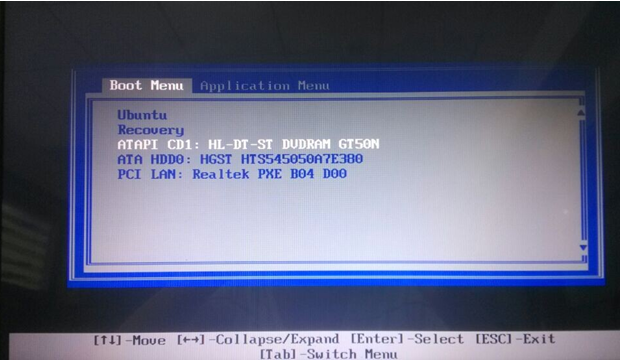
雨林木风win7光盘64位安装教程图二
3.接着电脑重新启动,出现带有"press any key to boot from CD..."字样的界面,随便按下键盘上的某个键即可。如图3所示:(长时间不按系统会自动开机)
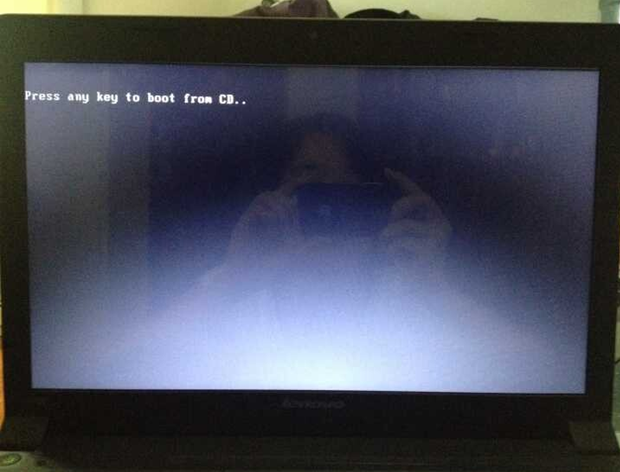
雨林木风win7光盘64位安装教程图三
4.接着在出现的雨林木风功能选择项中,选择安装win7系统到C盘(此处是适用于重装的用户,若首次安装的用户就需要先对硬盘进行分区,可以选择功能4运行DiskGen分区工具),如图4所示:
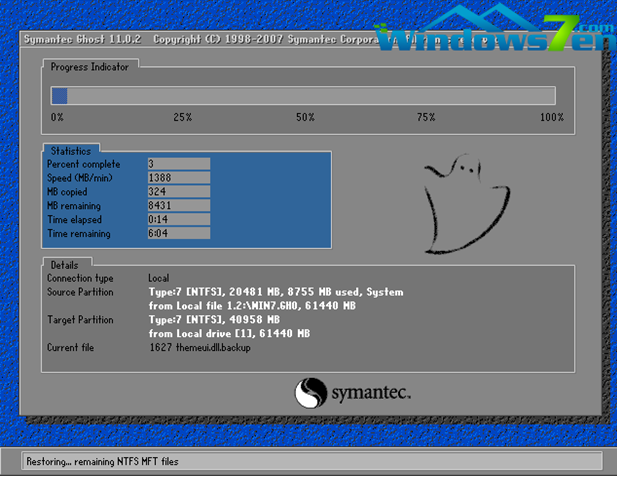
雨林木风win7光盘64位安装教程图四
5.自动进行系统还原操作,如图5所示,可以看到系统还原进度界面,查看还原进度。
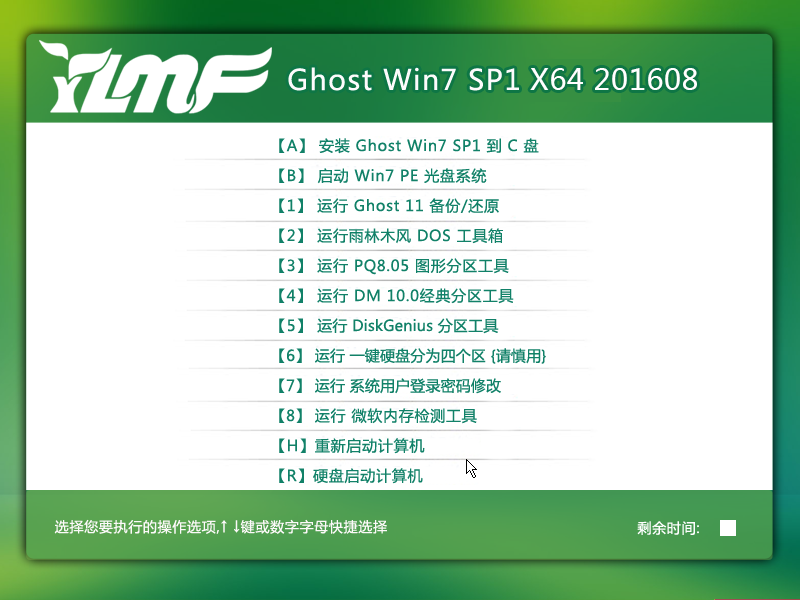
雨林木风win7光盘64位安装教程图五
6.由于是全自动的系统安装过程,只截取代表图片,如图6所示:
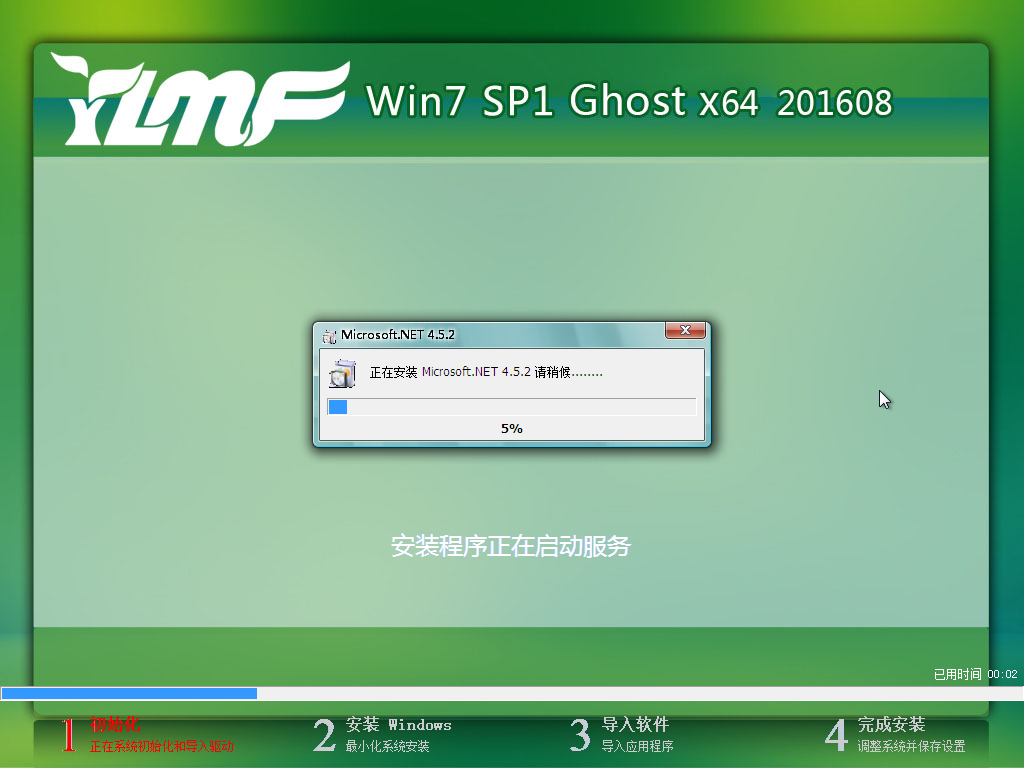
雨林木风win7光盘64位安装教程图六
7.当出现如下界面时,就说明windows764位操作系统安装并激活完成了。如图7所示:

雨林木风win7光盘64位安装教程图七
上述就是雨林木风win7光盘64位安装教程啦,大家肯定都已经了解了这款系统的安装方法了吧?其实雨林木风win764位的安装方法就是这么简单,大家赶紧去试试吧,肯定不会让大家失望的,因为这个方法就是这么好用!
Copyright ©2018-2023 www.958358.com 粤ICP备19111771号-7 增值电信业务经营许可证 粤B2-20231006